Windows 用の Fresco Logic USB ディスプレイ ドライバのダウンロードと更新
公開: 2022-09-10Fresco Logic USB ディスプレイ ドライバを無料でダウンロード、インストール、および更新するための最良の方法については、以下をお読みください。
Fresco Logic は、ケーブル、IC、およびその他の機器の有名なメーカーの 1 つです。 Fresco Logic USB ケーブルは、ユーザーの間で最も人気のあるケーブルの 1 つです。 これらのケーブルを使用して、ラップトップ、デスクトップ、テレビなどのデバイスを簡単に接続できます。 ただし、コンピュータに適切で互換性のある Fresco Logic USB ディスプレイ ドライバがない場合、ケーブルは意図したとおりに機能しません。
したがって、さまざまな Fresco Logic USB 関連の問題を回避するために、この記事では、更新されたドライバーをダウンロードしてインストールするための効果的な方法について説明します。
さて、茂みの周りを打ち負かす時間を無駄にせず、Fresco Logic USB ドライバーの更新をダウンロードするために必要な方法に直接移りましょう.
Windows 11/10 用の Fresco Logic USB ディスプレイ ドライバをダウンロードしてインストールする方法
以下は、Windows 10/11 用の Fresco Logic USB VGA ディスプレイ ドライバ アップデートをダウンロードしてインストールするための迅速かつ簡単な方法です。
方法 1: デバイス マネージャーからドライバーの更新をダウンロードする
デバイス マネージャーは、すべての Windows コンピューターに搭載されているツールで、ユーザーが更新されたドライバーをダウンロードしてインストールするのに役立ちます。 以下は、Windows 11/10 Fresco Logic USB VGA ディスプレイ ドライバーのアップデートをダウンロードしてインストールするために使用する方法です。
- WindowsキーとXキーの組み合わせを使用して、クイック アクセス オプションを表示します。
- 画面上のメニューから [デバイス マネージャー] を選択します。
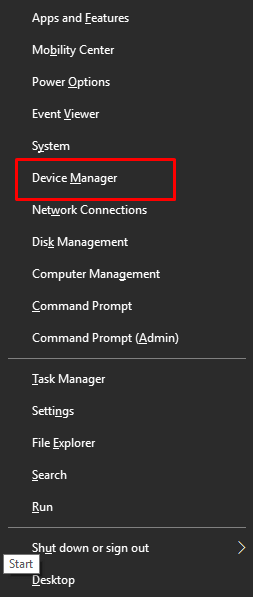
- ディスプレイ アダプター、システム デバイス、ダイレクト ディスプレイ、ユニバーサル シリアル バス コントローラー、イメージング デバイス、USB ビデオ クラス デバイス、またはその他のデバイスを展開します。
- 上記のカテゴリのいずれかで Fresco Logic USB ディスプレイ デバイスを見つけます。
- Fresco Logic デバイスを右クリックし、[ドライバーの更新] というオプションを選択します。
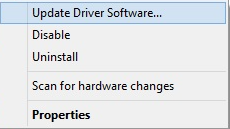
- Windows 10 ユーザーは、更新されたドライバー ソフトウェアを自動的に検索というオプションを選択できるようになりました。 一方、Windows 11 ユーザーは [ドライバーを自動的に検索] をクリックすることがあります。
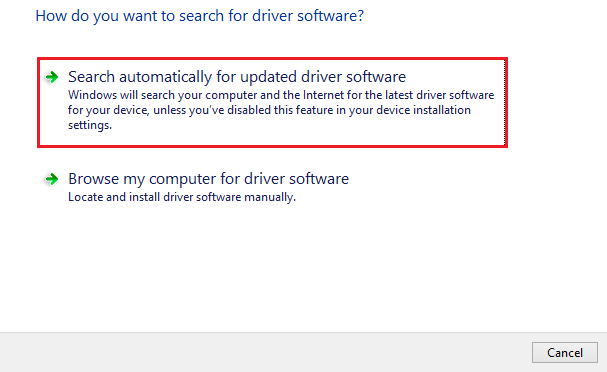
- 画面の指示に従って、Windows 10/11 用の Fresco Logic USB VGA ディスプレイ ドライバをインストールできます。
- ドライバーをインストールしたら、コンピューターを再起動して、新しくインストールしたドライバーを有効にします。
また読む: Windowsでデバイスマネージャーが機能しない問題を修正する方法
方法 2: 公式 Web サイトから Fresco USB ディスプレイ ドライバーのアップデートを入手する
Fresco は、すべての製品に必要なドライバを公式 Web サイトで提供しています。 次の手順に従って、Fresco の公式 Web サイトから Fresco Logic USB ディスプレイ ドライバを無料でダウンロードできます。
- Fresco Logic ナレッジ ベースまたは公式サポート ページに移動します。
- [ドライバー]をクリックして、ドライバー ページに移動します。
- 次に、最初のオプション、つまりUSB 3.0 to VGA/DVI/HDMI Driver (Windows) をクリックします。
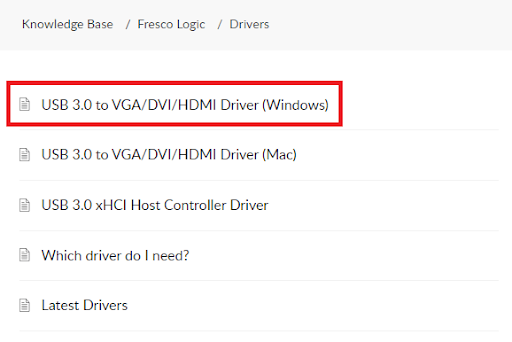
- [添付ファイル] セクションまで下にスクロールし、利用可能なドライバー ファイルをクリックしてダウンロードします。
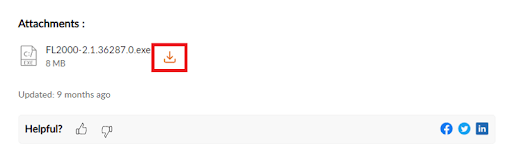
- ダウンロードしたファイルをダブルクリックして、コンピューターにドライバーをインストールします。
- ドライバをインストールしたら、システムを再起動できます。
方法 3: Fresco Logic USB ディスプレイ ドライバの更新プログラムを自動的に更新する (推奨)
上記で、Windows 10/11 用の Fresco Logic USB VGA ディスプレイ ドライバを手動でダウンロードする方法をすべて説明しました。 これらの手動の方法は複雑で、少し時間がかかります。 したがって、貴重な時間と労力を節約するために、Bit Driver Updater などのプログラムを使用して、更新されたドライバーをダウンロードしてインストールすることをお勧めします。

Bit Driver Updater ソフトウェアは、古いドライバーをワンクリックで自動的に更新します。 さらに、ドライバーのバックアップと復元、スキャンのスケジュール設定、ドライバーのダウンロード ペースの高速化を可能にし、その他多くの便利な機能を提供します。
以下のリンクを使用して、Bit Driver Updater ソフトウェアをダウンロードし、コンピューターにインストールすることができます。
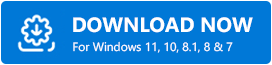
Bit Driver Updater のダウンロードとインストールが完了したら、問題のあるドライバーのリストが表示されるまで 2 ~ 3 秒待ちます。 古いドライバーがわかったら、指定されたボタンを 1 回クリックするだけで、これらすべての古いドライバーを更新できます。 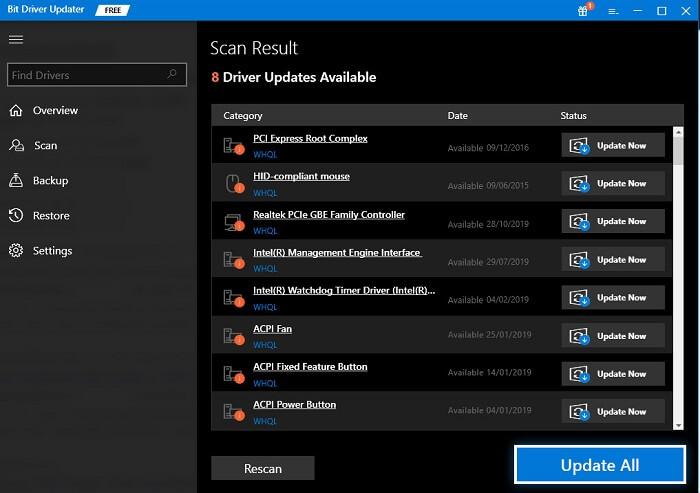
今すぐ更新ツールを使用して、Fresco Logic USB ドライバを単独で更新することもできます。 ただし、専門家は、スムーズなシステムパフォーマンスを確保するためのより良いオプションとして、古いドライバーをそれぞれ更新することを検討しています.
上記は、Windows 11/10 用の更新された Fresco Logic USB ディスプレイ ドライバのダウンロードとインストールに関するものでした。 ここで、USB ディスプレイ ドライバが何らかの理由で動作しない場合の対処方法を知りたいと思われるかもしれません。 さて、読者へのボーナスとして、この記事の次のセクションで同じことについて話します.
また読む: WindowsでUSBドライバーを更新する方法
おまけ: Fresco Logic USB VGA ディスプレイ ドライバが動作しない問題の修正
以下は、Windows 11/10 で Fresco Logic USB ドライバーが動作しない場合の修正方法です。
修正 1: ドライバーを再インストールする
手動でインストールしようとすると、ドライバーが正しくインストールされない場合があります。 したがって、Fresco Logic USB ディスプレイ ドライバが機能しない場合は、再インストールしてみてください。 以下はそれを行うプロセスです。
- コンピューターのデバイス マネージャーを開きます。
- Fresco Logic USB デバイスを含むカテゴリを展開します。
- Fresco デバイスを右クリックし、[アンインストール] または [デバイスをアンインストール] のオプションを選択します。
- このデバイスのドライバー ソフトウェアを削除し、 [アンインストール] を選択します。
- アンインストールを完了します。
- デバイス マネージャーから [アクション]を選択し、ハードウェアの変更をスキャンして、ドライバーを再インストールします。
修正 2: 更新されたドライバーをダウンロードしてインストールする
古いドライバーは、Fresco Logic USB VGA ディスプレイ ドライバーが機能しないなど、ほぼすべての問題の最も顕著な原因の 1 つです。 したがって、上記のガイドに従って、ドライバーの更新をダウンロードしてインストールすることができます。
また読む: Windows PCでUSBテザリングが機能しない問題を修正する方法
結論
この記事では、Windows 11/10 用の更新された Fresco Logic USB ディスプレイ ドライバーをダウンロードしてインストールするための最善の方法を説明しました。 さらに、ドライバーが機能しない場合の問題を修正する方法についても説明しました。
この記事で共有されている方法と修正がお役に立てば幸いです。 コメント セクションを通じて、この記事に関する意見、提案、または疑問を共有することができます。
最後に、TechPout とのつながりを保ち、テクノロジーの世界の最新情報を入手してください。
